Page 1
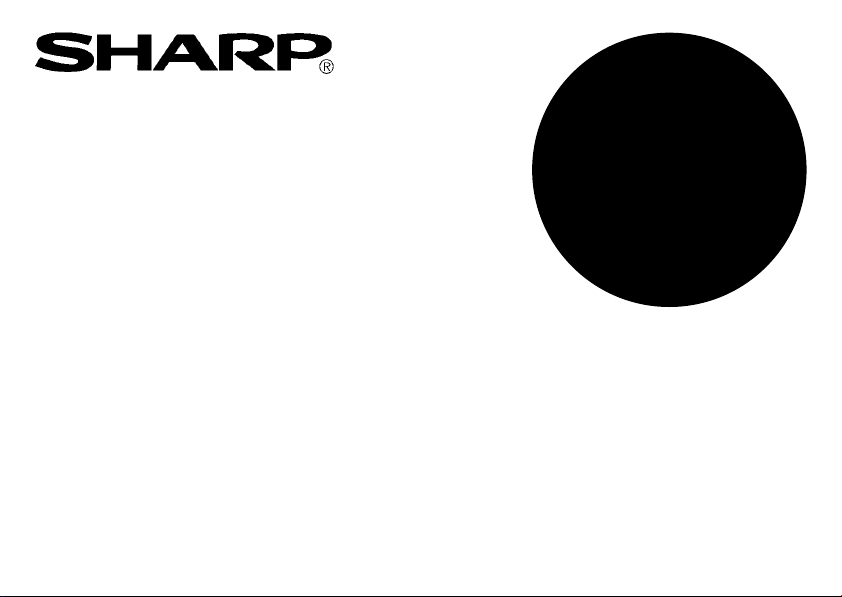
Y
KALKULATOR ELEKTRONICZNY
Z DRUKARKĄ
CS-2635RH
CS-2635RHG
INSTRUKCJA OBSŁUGI
Page 2
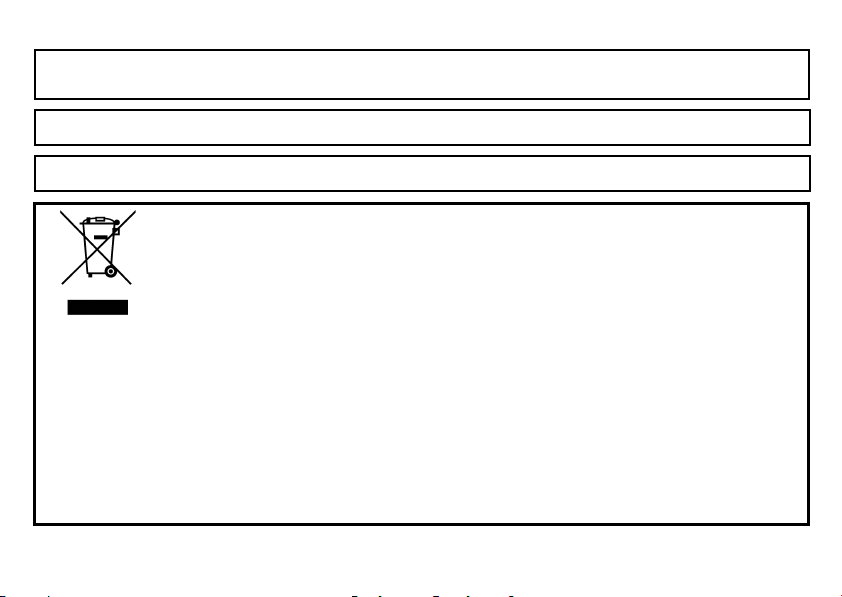
Nieprawidłowe włożenie baterii może spowodować wybuch. Wymieniając baterię na nową, należy zastosować ogniwo tego samego
typu. Ze zużytymi bateriami należy postępować zgodnie z zaleceniami producenta.
Gniazdko elektryczne, do którego podłączony jest kalkulator, powinno znajdować się w pobliżu, w łatwo dostępnym miejscu.
Opisywane urządzenie jest zgodne z dyrektywą 89/336/EWG
Na opisywanym
urządzeniu znajduje
się powyższy
symbol.
Oznacza on, że
zużytego urządzenia
nie można łączyć ze
zwykłymi odpadami
z gospodarstw
domowych.
A. Informacje dla użytkowników (prywatne gospodarstwa domowe) dotyczące usuwania odpadów
Uwaga: Jeśli chcą Państwo usunąć to urządzenie, prosimy nie używać zwykłych pojemników na śmieci!
Zużyty sprzęt elektryczny i elektroniczny należy usuwać oddzielnie, zgodnie z wymogami prawa dotyczącymi
odpowiedniego przetwarzania, odzysku i recyklingu zużytego sprzętu elektrycznego i elektronicznego. Po wdrożeniu
przepisów unijnych w Państwach Członkowskich prywatne gospodarstwa domowe na terenie krajów UE mogą
bezpłatnie* zwracać zużyty sprzęt elektryczny i elektroniczny do wyznaczonych punktów zbiórki odpadów.
W niektórych krajach* można bezpłatnie zwrócić stary produkt do lokalnych punktów sprzedaży detalicznej pod
warunkiem, że zakupią Państwo podobny nowy produkt.
*) W celu uzyskania dalszych informacji na ten temat należy skontaktować się z lokalnymi władzami.
Jeśli zużyty sprzęt elektryczny i elektroniczny jest wypo sażony w baterie lub akumulatory, należy je usunąć
oddzielnie, zgodnie z wymogami lokalnych przepisów. Jeśli ten produkt zostanie usunięty we właściwy sposób,
pomogą Państwo zapewnić, że odpady zostaną poddane przetworzeniu, odzyskowi i recyklingowi, a tym samym
zapobiec potencjalnym negatywnym skutkom dla środowiska naturalnego i zdrowia ludzkiego, które w przeciwnym
razie mogłyby mieć miejsce na skutek niewłaściwej obróbki odpadów.
B. Informacje dla użytkowników biznesowych dotyczące usuwania odpadów.
W przypadku gdy produkt używany jest do celów biznesowych i zamierzają go Państwo usunąć:
Należy skontaktować się z dealerem firmy SHARP, który poinformuje o możliwości zwrotu wyrobu. Być może będą
Państwo musieli ponieść koszty zwrotu i recyklingu produktu. Produkty niewielkich rozmiarów (i w małych ilościach)
można zwrócić do lokalnych punktów zbiórki odpadów.
z uwzględnieniem poprawki 93/68/EWG.
Ostrzeżenie!
Ostrzeżenie!
Page 3
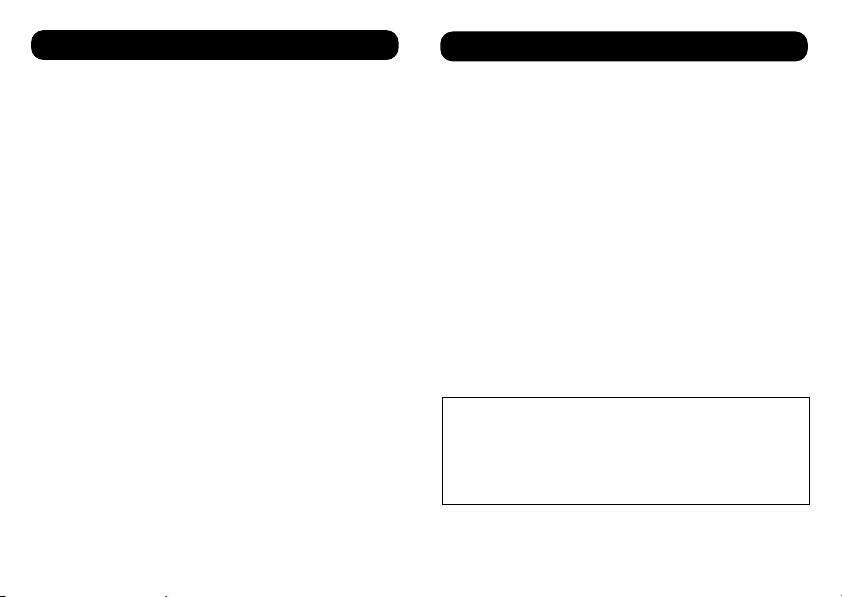
ą
2
3
7
8
9
0
3
4
3
4
5
A
OSTRZEŻENI
W celu zapewnienia bezawaryjnej pracy kalkulatora
zalecamy przestrzeganie następujących zasad:
1. Z kalkulatora można korzystać w miejscach
o stabilnej temperaturze, umiarkowanej wilgoci
i zapyleniu.
2. Kalkulator należy czyścić miękką i such
ściereczką. Nie wolno używać rozpuszczalników
ani mokrej ścierki.
3. Opisywane urządzenie nie jest wodoodporne
i dlatego nie wolno go używać w miejscach,
w których narażone byłoby na działanie wody
i innych cieczy. Krople deszczu, skroplona para
wodna, sok, kawa itp. mogą również
spowodować uszkodzenie urządzenia.
4. Jeśli bateria podtrzymująca pamięć nie będzie
zainstalowana lub zostanie wyjęta, po odłączeniu
kalkulatora od sieci elektrycznej zapisane
w pamięci stawki podatku i rabatu oraz kursy
walut zostaną skasowane.
5. Ewentualne naprawy należy zlecać
autoryzowanym serwisom firmy SHARP.
6. Kabla zasilającego nie wolno owijać wokół
obudowy kalkulatora. Nie należy go też
nadmiernie wyginać, ponieważ mogłoby
to spowodować jego uszkodzenie.
SPIS TREŚCI
• OSTRZEŻENIA ....................................................1
• SPIS TREŚCI .......................................................1
• INSTALACJA BATERII PODTRZYMUJĄ
PAMIĘĆ................................................................
• ELEMENTY STERUJĄCE....................................
• WYMIANA TAŚMY DRUKUJĄCEJ ......................
• WYMIANA ROLKI Z PAPIEREM ..........................
• BŁĘDY..................................................................
• WYMIANA BATERII PODTRZYMUJĄCEJ
PAMIĘĆ..............................................................1
• DANE TECHNICZNE .........................................11
• CAŁKOWITE SKASOWANIE PAMIĘCI .............1
• PRZYKŁADOWE OBLICZENIA..........................1
• PRZYKŁADY PRZELICZANIA WARTOŚCI.......2
• PRZYKŁADY OBLICZEŃ PODATKOWYCH......2
• PRZYKŁADY OBLICZEŃ RABATU....................2
Firma SHARP nie ponosi żadnej
odpowiedzialności za ewentualne straty
finansowe wynikłe z powodu nieprawidłowej
obsługi lub uszkodzenia opisywanego
kalkulatora, o ile odpowiedzialność ta nie została
prawnie uregulowana.
CEJ
1
Page 4
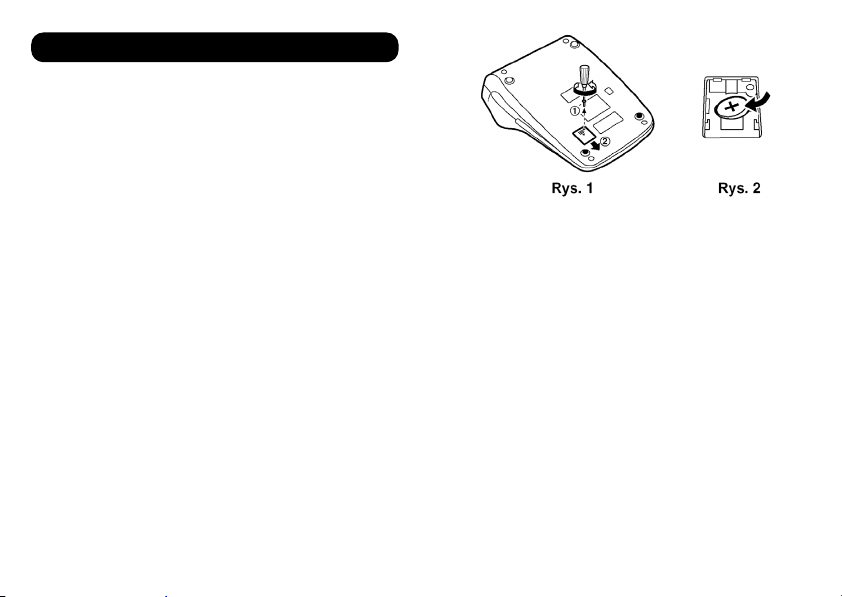
ą
Ą
INSTALACJA BATERII PODTRZYMUJ
CEJ PAMIĘĆ
Przed pierwszym włączeniem kalkulatora należy
zainstalować dostarczoną w zestawie baterię,
postępując według poniższego opisu.
Jeśli kabel zasilający zostałby przypadkowo
odłączony podczas zasilania kalkulatora wyłącznie
z sieci, stawki podatku i zniżek oraz kurs walut
zostałby skasowany.
1. Ustaw przełącznik POWER w położeniu „OFF”
i odłącz kabel od sieci elektrycznej.
2. Zdejmij osłonę baterii w spodniej części
kalkulatora (Rys. 1).
3. Wytrzyj starannie powierzchnię baterii i umieść j
w kalkulatorze znakiem „+” skierowanym do góry
(Rys. 2).
4. Załóż osłonę baterii, postępując w kolejności
odwrotnej niż w przypadku wyjmowania baterii.
5. Naciśnij przycisk RESET z tyłu kalkulatora (patrz
strona 13).
2
Po zainstalowaniu baterii
Podłącz kabel zasilający do sieci elektrycznej,
a następnie ustaw przełącznik POWER w po-
łożeniu „ON”.
Upewnij się, że na wyświetlaczu widoczne jest
„0.”. Jeśli „0.” jest niewidoczne, wyjmij baterię,
zainstaluj ją ponownie i sprawdź wskazanie
wyświetlacza.
Na metryczce wymiany baterii znajdującej się
w spodniej części kalkulatora zapisz miesiąc i rok
instalacji baterii. Pozwoli to wymienić baterię
zanim się całkowicie rozładuje.
Page 5
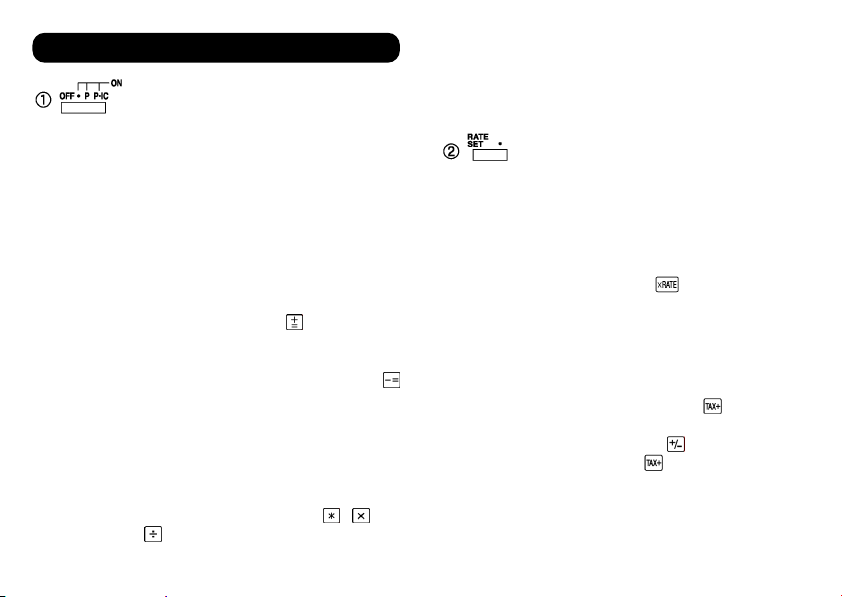
y
w
k
t
-
-
t
ELEMENTY STERUJĄCE
Przełącznik POWER:
„OFF” – zasilanie wyłączone.
„●” – zasilanie włączone, drukarka
wyłączona.
(Wydrukowane zostanie „•••…•••-P”.)
„P” – zasilanie włączone, drukarka
włączona.
(Wydrukowane zostanie „•••…•••+P”.)
„P•IC” – zasilanie włączone,
drukarka włączona, licznik artykułów
włączony.
Licznik będzie dodawał kolejne
naciśnięcia przycisku
podczas
sumowania.
Uwagi:
Każde naciśnięcie przycisku
podczas odejmowania będzie
powodowało zmniejszenie licznika
artykułów o 1).
Stan licznika artykułów będzie
drukowany po obliczeniu wyniku
końcowego.
Naciśnięcie przycisków , lub
powoduje skasowanie licznika.
Pojemność licznika wynosi 3 cyfr
(± 999). Jeśli liczba artykułó
przekroczy maksimum, liczni
zostanie wyzerowany.
Przełącznik ustawiania stawek
podatku i rabatu oraz kursów:
„RATE SET” – ustaw przełącznik
w tym położeniu przed wprowadzeniem
każdej z wartości.
Kurs waluty:
Wprowadź kurs waluty, a następnie
naciśnij przycisk
.
Maksymalnie można wprowadzić 6
znaków (kropka dziesiętna nie jes
liczona jako znak).
Stawka podatku/rabatu:
Wprowadź stawkę podatku, a nas
tępnie naciśnij przycisk .
Wprowadź stawkę rabatu, a następnie
naciśnij przycisk
ciem przycisku .
przed naciśnię
Maksymalnie można wprowadzić 4
znaki (kropka dziesiętna nie jes
liczona jako znak).
3
Page 6
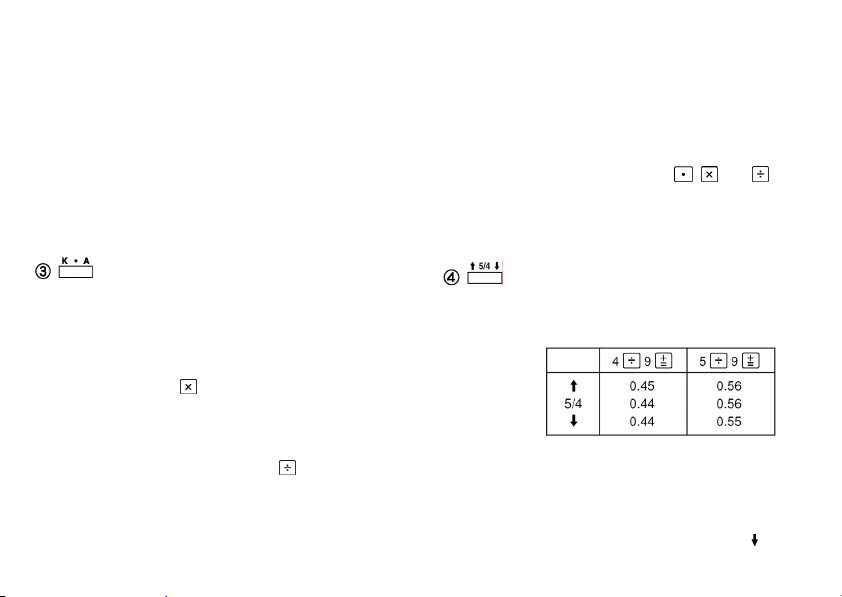
„●” – ustaw przełącznik w tym położe-
-
-
-
ę
z
-
niu przed przystąpieniem do obliczeń.
Uwagi:
Po wprowadzeniu każdej z wartości
należy ustawić przełącznik w poło
żeniu „●”.
Istnieje możliwość zapisania po jednej
stawce podatku i rabatu. Wprowadze
nie nowej stawki spowoduje usunięcie
poprzedniej.
„K” – dostępne są następujące funkcje
trybu pracy ze stałą:
Mnożenie:
Kalkulator będzie automatycznie pa
miętał pierwszą wprowadzoną liczb
(pierwszy czynnik – tzw. mnożną) ora
operator .
Dzielenie:
Kalkulator będzie automatycznie pa
miętał drugą wprowadzoną liczbę (tzw.
dzielnik) oraz operator
4
„●” – położenie neutralne.
.
„A” – tryb dodawania (tryb kasowy).
W przypadku operacji dodawania lub
odejmowania, kropka dziesiętna będzie
wstawiana na prawo o odpowiednią
liczbę ostatnio wprowadzonych cyfr
(zależnie od przełącznika położenia
kropki dziesiętnej).
Naciśnięcie przycisku
spowoduje wyłączenie tej funkcji i drukowanie wyników zgodnie z ustawionym
położeniem kropki dziesiętnej.
Przełącznik trybu zaokrąglania:
Przykład: Ustaw przełącznik określający
położenie kropki dziesiętnej na „2”.
4 ÷ 9 = 0.444 ... , 5 ÷ 9 = 0.555 ...
Uwaga: Podczas kolejnych operacji
mnożenia lub dzielenia położenie kropki
dziesiętnej cały czas się zmienia. Jeśli
przełącznik określający położenie kropki
dziesiętnej jest ustawiony na „F”, wynik
zawsze będzie zaokrąglany w dół (
, lub
).
Page 7
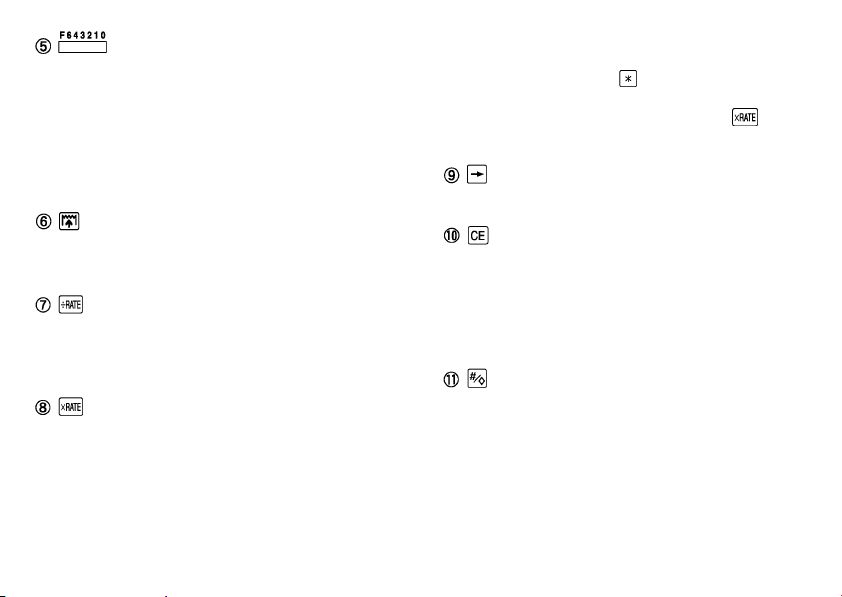
Przełącznik określający położenie
y
k
-
-
r
kropki dziesiętnej:
Liczba cyfr ułamka dziesiętnego
w wyniku może być ustalona na stałe.
Jeśli przełącznik znajduje się
w położeniu „F”, położenie kropki
dziesiętnej zmienia się w sposób
płynny.
Przycisk sterujący napędem rolki:
Naciśnięcie powoduje rozwijanie papieru
z rolki.
Przycisk konwersji:
Ten przycisk umożliwia przeprowadzenie
obliczeń poprzez podział danej liczby przez
określony kurs waluty.
Przycisk konwersji:
Ten przycisk umożliwia:
Zapisanie w pamięci kursu waluty (prz
pomocy przełącznika ustawiania stawe
podatku i rabatu oraz kursów).
Przeprowadzenie obliczeń poprzez po
dział danej liczby przez określony kurs
waluty.
Wyświetlenie i sprawdzenie aktualnie
ustawionego kursu waluty. Naciśnij naj
pierw przycisk , żeby skasować rejest
obliczeń i skasować ewentualny błąd, a
następnie naciśnij przycisk
zostanie wydrukowany z symbolem „TC”.
Przycisk korekcji ostatnio
wprowadzonej cyfry
Przycisk kasowania wpisu:
Kasuje liczbę wprowadzoną przed
naciśnięciem przycisku funkcyjnego.
Umożliwia również anulowanie błędu
przepełnienia spowodowanego zbyt długim
wpisem.
Przycisk drukowania etykiet i obliczania
wyników pośrednich
Drukowanie etykiet – naciśnięcie tego
przycisku bezpośrednio po wprowadzeniu
liczby w trybie pracy z drukarką spowoduje
wydrukowanie tej liczby po lewej stronie
z symbolem „#”. W ten sposób można
drukować numery, które nie są elementem
obliczeń – np. kody, daty itp.
. Kurs
5
Page 8
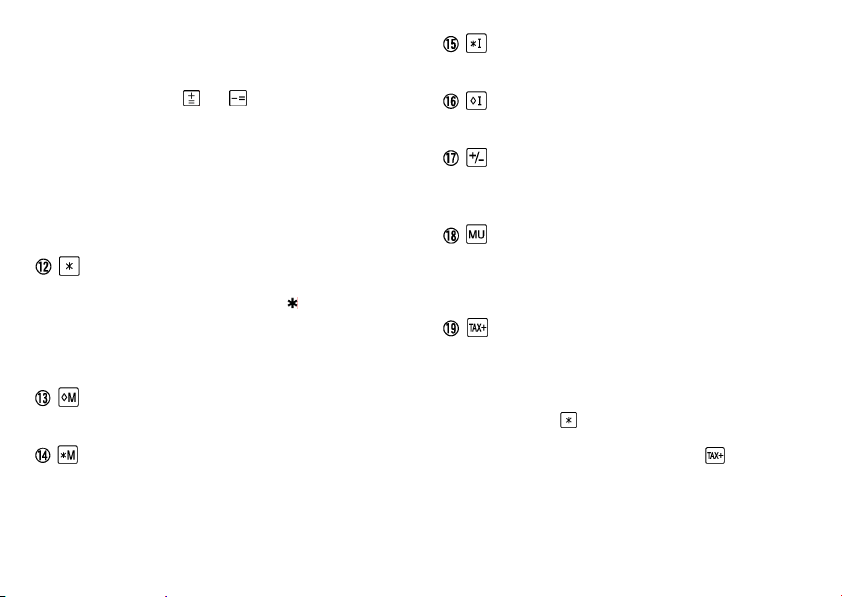
Wyniki pośrednie – przycisk umożliwia
obliczenie wyników pośrednich dodawania
i/lub odejmowania. Jeśli naciśnięty zostanie
po przycisku
lub , wynik pośredni
zostanie wydrukowany z symbolem „◊”
i obliczenia będą mogły być kontynuowane.
Naciskając ten przycisk, w przypadku
gdy drukarka będzie wyłączona, można
wydrukować wyświetlany numer
z symbolem „P”.
Przycisk sumowania:
Drukuje całkowity wynik sumowania
i odejmowania ze znakiem „
”.
Służy również do kasowania rejestru
obliczeń i odblokowuje kalkulator
po wystąpieniu błędu.
Przycisk przywoływania zawartości
pierwszej pamięci
Przycisk przywoływania i kasowania
zawartości pierwszej pamięci
6
Przycisk przywoływania i kasowania
zawartości drugiej pamięci
Przycisk przywoływania zawartości
drugiej pamięci
Przycisk zmiany znaku:
Zmienia znak algebraiczny liczby (ujemny
na dodatni i na odwrót).
Przycisk wielofunkcyjny:
Umożliwia obliczenie marży, zmiany
procentowej oraz automatycznych
narzutów i zniżek.
Przycisk obliczania wartości brutto:
Służy do wykonywania obliczeń
ze stawkami podatku i rabatu.
Żeby wyświetlić ustawienie aktualnie
zapisane w pamięci, należy nacisnąć
przycisk
, żeby skasować rejestr obliczeń
i/lub skasować ewentualny błąd,
a następnie naciśnij przycisk
. Stawka
podatku/rabatu zostanie wydrukowana
z symbolem „TX”.
Page 9
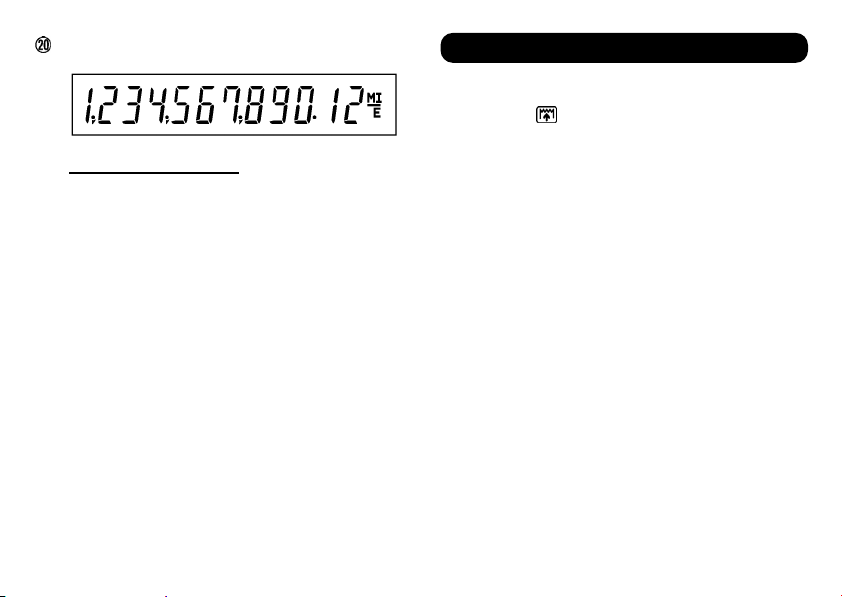
Wyświetlacz
Wyświetlane symbole:
M : Symbol pierwszej pamięci
Widoczny jest, gdy w pierwszej
pamięci znajduje się liczba.
I : Symbol drugiej pamięci
Widoczny jest, gdy w drugiej pamięci
znajduje się liczba.
– : Symbol minus
Widoczny jest, gdy wyświetlana liczba
jest ujemna.
E : Symbol błędu
Widoczny jest, gdy wystąpił błąd
przepełnienia lub inny.
* Na powyższym rysunku w celach informa-
cyjnych pokazane są równocześnie
wszystkie elementy wyświetlacza.
W rzeczywistości taka sytuacja nie
występuje.
WYMIANA TAŚMY DRUKUJĄCEJ
1. Wyjmij z kalkulatora rolkę z papierem. (Odedrzyj
papier i wysuń go z drukarki przy pomocy
przycisku
.)
2. Ustaw włącznik zasilania w położeniu OFF.
Upewnij się, że kółko drukujące się
zatrzymało.
3. Zdejmij pokrywę drukarki zsuwając ją do tyłu
(Rys. 1).
4. Wyjmij zużytą taśmę.
5. Zainstaluj nową taśmę.
6. Załóż jedną ze szpulek na prawej ośce, w ten
sposób by czarna strona taśmy była skierowana
do góry (Rys. 2). Upewnij się, że szpulka jest
dokładnie założona na ośkę.
7. Przeprowadź taśmę pomiędzy metalowymi
prowadnicami (Rys. 3).
8. Naciągnij taśmę, ręcznie obracając jedną
ze szpulek.
9. Załóż pokrywę drukarki.
10. Zainstaluj ponownie rolkę z papierem.
7
Page 10

ją
Pokrywa drukarki Taśma drukująca
Szpulka
Ośka
Taśma
ca
druku
WYMIANA ROLKI Z PAPIEREM
1. Unieś wspornik rolki (Rys. 1).
2. Zagnij koniec taśmy o długości od 3 do 5 cm.
Nie zaginaj go pod kątem (Rys. 2).
3. Załóż rolkę od lewej strony na wspornik i upewnij się, że rolka rozwija się w odpowiednim kierunku (papier powinien być rozwijany od dołu)
(Rys. 3).
4. Wsuń początek taśmy do otworu bezpośrednio
za mechanizmem drukującym (Rys. 4).
5. Naciśnij przycisk pobierania papieru i przeprowadź papier pod ostrzem elementu tnącego
(Rys. 4).
Wspornik rolki
8
Page 11

y
Element tnąc
NIE WOLNO CIĄGNĄĆ PAPIERU DO TYŁU,
PONIEWAŻ MOGŁOBY TO SPOWODOWAĆ
USZKODZENIE MECHANIZMU
DRUKUJĄCEGO.
BŁĘDY
W niektórych sytuacjach pamięć operacyjna może
zostać przepełniona, albo może wystąpić innego
rodzaju błąd obliczeniowy. W takim przypadku
na wyświetlaczu pojawia się symbol „E”
sygnalizujący błąd.
Zawartość pamięci jest zachowywana.
Jeśli w momencie wystąpienia błędu na wyświetlaczu pojawia się symbol „0 • E”, należy nacisnąć
przycisk
, żeby anulować błąd i kontynuować
pracę.
Jeśli na wyświetlaczu widoczny jest symbol „E”
i liczba inna niż zero, błąd można anulować przy
pomocy przycisku
kontynuować obliczenia.
Przypadki, w których występuje błąd:
lub , a następnie
1. Jeśli wprowadzona liczba składa się z ponad 12
lub 11 cyfr. W takim przypadku błąd można
anulować przyciskiem
lub .
2. Jeśli część całkowita wyniku składa się z ponad
12 cyfr.
3. Jeśli część całkowita liczby zapisanej w pamięci
składa się z ponad 12 cyfr
999999999999 1 ).
(np.
4. Jeśli zostało wykonane dzielenie przez zero (np.
0 ).
5
9
Page 12

ą
ą
WYMIANA BATERII PODTRZYMUJĄCEJ PAMIĘĆ
Żywotność baterii
Baterię należy wymieniać raz na dwa lata.
Opis wymiany
Należy stosować baterię litową CR2032.
Uwaga:
Przy wymianie baterii stawki podatku i rabatu oraz
kurs waluty i zawartość pamięci zostan
skasowane. W razie potrzeby przed wymian
baterii należy zapisać stawki podatku i rabatu oraz
kurs waluty i inne ważne dane.
1. Ustaw przełącznik POWER w położeniu „OFF”
i odłącz kabel od sieci elektrycznej.
2. Zdejmij osłonę baterii w spodniej części
kalkulatora (Rys. 1).
3. Wyjmij rozładowaną baterię i zainstaluj nową.
Wytrzyj starannie powierzchnię nowej baterii i umieść ją w kalkulatorze znakiem „+” skiero–
wanym do góry (Rys. 2).
4. Załóż osłonę baterii, postępując w kolejności
odwrotnej niż w przypadku wyjmowania baterii.
5. Naciśnij przycisk RESET z tyłu kalkulatora (patrz
strona 13).
Po zainstalowaniu baterii
Podłącz kabel zasilający do sieci elektrycznej,
a następnie ustaw przełącznik POWER w po-
łożeniu „ON”.
Upewnij się, że na wyświetlaczu widoczne jest
„0.”. Jeśli „0.” jest niewidoczne, wyjmij baterię,
zainstaluj ją ponownie i sprawdź wskazanie
wyświetlacza.
Zaprogramuj stawki podatku i rabatu oraz kurs
waluty.
Na metryczce wymiany baterii znajdującej się
w spodniej części kalkulatora zapisz miesiąc i rok
instalacji baterii. Pozwoli to wymienić baterię
zanim się całkowicie rozładuje.
10
Page 13

Ostrzeżenia dotyczące korzystania z baterii:
Wyładowanej baterii nie należy pozostawiać
w kalkulatorze.
Baterii nie wolno poddawać działaniu wody lub
ognia ani jej rozbierać.
Baterie należy przechowywać w miejscu
niedostępnym dla małych dzieci.
Pojemność
DANE TECHNICZNE
12 cyfr
wyświetlacza:
Zasilanie: Praca:
~ 220V - 230V, 50Hz
Podtrzymanie pamięci:
3V (stałe)
(bateria litowa CR2032 ×1)
Żywotność baterii
podtrzymującej
pamięć:
Ok. 2 lat (przetestowane
i potwierdzone w temperaturze
25° C): zależy od warunków
eksploatacji
Operacje
matematyczne:
Cztery działania arytmetyczne,
mnożenie i dzielenie ze stałą,
odwrotność liczby,
potęgowanie, wielokrotne
dodawanie i odejmowanie,
licznik artykułów, obliczenia
procentowe, pamięć, obliczanie
podatku, itp.
11
Page 14

Drukarka
Typ:
Szybkość druku:
Papier:
Drukarka mechaniczna
Ok. 4,3 linii / sekundę
Szerokość: 57 ~ 58 mm
Średnica rolki: 80 mm, maks.
Zasilanie: Praca:
~ 220V - 230V, 50Hz
Podtrzymanie pamięci:
3V (stałe)
(bateria litowa CR2032 ×1)
Temperatura
0°C – 40 °C
podczas pracy:
Pobór mocy: 53 mA
Wymiary: 250 mm × 345 mm × 78 mm
(szer. × gł. × wys.)
Ciężar: Ok. 2,0 kg (z baterią)
Akcesoria: 1 bateria litowa, 1 metryczka
wymiany baterii (przyklejona na
spodzie kalkulatora), 1
rolka papieru, 1 taśma
drukująca (zainstalowana)
12
i instrukcja obsługi
OSTRZEŻENIE
KALKULATOR NALEŻY PODŁĄCZYĆ
DO NAPIĘCIA PODANEGO NA OBUDOWIE.
PODŁĄCZENIE KALKULATORA
DO WYŻSZEGO NAPIĘCIA NIŻ OKREŚLONO
MOŻE SPOWODOWAĆ POŻAR LUB INNEGO
RODZAJU STRATY MATERIALNE.
PRODUCENT NIE PONOSI
ODPOWIEDZIALNOŚCI ZA ŻADNE
EWENTUALNE SZKODY SPOWODOWANE
PODŁĄCZENIEM KALKULATORA DO
NIEODPOWIEDNIEGO NAPIĘCIA.
Page 15

CAŁKOWITE SKASOWANIE PAMIĘCI
Silne wstrząsy, działanie pól elektrycznych lub inne
nietypowe warunki mogą spowodować zablokowanie kalkulatora, przez co nie będzie on reagował
na naciskane klawisze. W takim przypadku należy
nacisnąć przycisk RESET na spodzie kalkulatora.
Przycisk RESET należy nacisnąć tylko w przypadku, gdy:
Wystąpiła nietypowa sytuacja i wszystkie
klawisze są zablokowane.
Bateria została zainstalowana lub wymieniona.
Uwagi:
Naciśnięcie przycisku RESET spowoduje
skasowanie zapisanych w pamięci stawek
podatku i rabatu oraz kursu waluty i innych
danych.
Przycisk RESET należy naciskać wyłącznie przy
pomocy długopisu. Nie wolno używać żadnych
innych ostrych ani łatwo łamiących się
przedmiotów – np. igły.
Po naciśnięciu przycisku RESET podłącz
kalkulator do sieci elektrycznej, ustaw przełącznik
POWER w położeniu „ON” i upewnij się, że na
wyświetlaczu widoczne jest „0.”.
13
Page 16

A
PRZYKŁADOWE OBLICZENI
Uwaga:
1. Przełącznik określający położenie kropki
dziesiętnej należy ustawić tak, jak jest to
wskazane w poszczególnych przykładach.
Przełącznik trybu zaokrąglania należy ustawić w
położeniu „5/4”, o ile nie ma na ten temat
dodatkowej informacji.
2. Przełącznik ustawiania stawek podatku i rabatu
oraz kursów należy ustawić w położeniu „•”, o ile
nie ma na ten temat dodatkowej informacji.
3. Przełącznik POWER należy ustawić w położeniu
„P”, o ile nie ma na ten temat dodatkowej informacji.
4. W razie popełnienia błędu podczas
wprowadzania liczby należy nacisnąć przycisk
lub i wprowadzić prawidłową liczbę.
5. Liczby ujemne są drukowane z symbolem „-”
w kolorze czerwonym.
Wszystkie wyniki i wyniki pośrednie mogą być
wykorzystywane w dalszych obliczeniach. Wpro-
wadź ponownie liczbę do kalkulatora, naciskając
przycisk funkcji i kontynuuj obliczenia.
PRZYKŁAD:
(123 + 456) x 2 =
Działanie
Wydruk
Uwaga
Ponowne wprowadzenie
wyniku
14
Page 17

WIELOKROTNE DODAWANIE I ODEJMOWANIE
Działanie
Wyświetlacz
Wydruk
DODAWANIE I ODEJMOWANIE W TRYBIE
KASOWYM
*1 Proszę zwrócić uwagę, że podczas
wprowadzania liczb nie był używany przycisk
.
15
Page 18

OBLICZENIA ZŁOŻONE OPERACJE NA STAŁYCH
16
Page 19

ODWROTNOŚĆ LICZBY
POTĘGOWANIE
17
Page 20

OBLICZENIA PROCENTOWE OBLICZANIE PODWYŻEK I RABATÓW
A. 5% podwyżka wartości 100
Wielkość podwyżki
Wartość po podwyżce
B. 10% rabat od wartości 100
Wielkość
rabatu
Wartość
z rabatem
18
Page 21

OBLICZANIE NARZUTU I MARŻY
Na podstawie znajomości wielkości narzutu i marży
można obliczyć zysk procentowy.
Marża określa, jaki procent przychodu stanowi
cena sprzedaży.
Narzut określa, jaki procent przychodu stanowi
cena zakupu.
Oznaczenia użyte w tabeli:
– „Cost” oznacza koszt.
– „Sell” oznacza cenę sprzedaży.
– „GP” oznacza dochód brutto.
– „Mkup” oznacza narzut.
– „Mrgn” oznacza marżę.
Szukane Dane Operacje
Przykład:
19
Page 22

OBLICZANIE ZMIANY PROCENTOWEJ
Obliczenie różnicy w złotych (a), a następnie
zmiany procentowej (b) pomiędzy dwoma rocznymi
wynikami sprzedaży: 1.500 zł w jednym roku
i 1.300 zł w poprzednim.
ROZKŁAD PROCENTOWY
Obliczenie, jaki procent całości stanowi każdy
ze składników:
Wydatki:
%
*2 Przed rozpoczęciem obliczeń należy nacisnąć
przycisk
20
, żeby skasować zawartość pamięci.
Page 23

OBLICZENIA Z WŁĄCZONYM LICZNIKIEM
ARTYKUŁÓW
Nr rachunku,
artykułu itp.
1
2
3
4
5
Razem: (a) (b)
Liczba
rachunków,
artykułów itp.
1
1
1
1
1
Kwota
100.55 zł
200.00 zł
200.00 zł
400.55 zł
500.65 zł
OBLICZENIA Z WYKORZYSTANIEM PAMIĘCI
21
Page 24

*3 Przed rozpoczęciem obliczeń należy nacisnąć
przycisk
, żeby skasować zawartość pamięci.
22
Page 25

*4 Przed rozpoczęciem obliczeń należy nacisnąć
kolejno przyciski
i , żeby skasować
zawartość pierwszej i drugiej pamięci.
PRZYKŁADY PRZELICZANIA WARTOŚCI
Przykład 1:
Ustawienie kursu (1$ = 123.45 ¥)
Przykład 2:
Przeliczenie 120 $ na jeny (1$ = 123.45 ¥)
23
Page 26

Przykład 3:
Ustawienie (1 metr = 39.3701 cali)
Przykład 4:
Przeliczenie 472.4412 cala na metry (1 metr =
39.3701 cali)
PRZYKŁADY OBLICZEŃ PODATKOWYCH
Przykład 1:
Ustawienie stawki podatku na 5%.
Przykład 2:
Obliczenie całkowitej wartości przy opodatkowaniu
800 zł stawką 5%.
24
Page 27

Przykład 3:
Obliczenie całkowitej wartości przy opodat-
kowaniu sumy 500 zł i 460 zł stawką 5%.
Obliczenie całkowitej wartości sumy 500 zł brutto
i 460 zł netto opodatkowanej stawką 5%.
PRZYKŁADY OBLICZEŃ RABATU
Przykład 1:
Ustawienie stawki rabatu na 8%.
Przykład 2:
Obliczenie całkowitej wartości przy cenie 800 zł
objętej 8% rabatem.
25
Page 28

Page 29

SHARP Electronics (Europe) GMBH Sp. z o.o. oddział w Polsce
02-844 Warszawa, ul. Puławska 469
tel.: +48 22 545 81 00, faks: +48 22 545 81 05
www.sharp.pl
